लेखक:
Morris Wright
निर्माण की तारीख:
2 अप्रैल 2021
डेट अपडेट करें:
1 जुलाई 2024

विषय
यह wikiHow आपको सिखाता है कि PC या Mac पर अपनी छवियों के प्रिंट रिज़ॉल्यूशन को कैसे समायोजित करें। रिज़ॉल्यूशन बढ़ने से प्रति इंच प्रदर्शित पिक्सेल की संख्या बढ़ जाती है, जिससे मुद्रित फ़ोटो की गुणवत्ता में सुधार होता है।
कदम बढ़ाने के लिए
 छवि की एक प्रति बनाएँ। आप प्रतिलिपि को संपादित करने जा रहे हैं, क्योंकि यदि आप संकल्प को कम करने का निर्णय लेते हैं, तो मूल की गुणवत्ता कम हो जाएगी। यदि आपके पास एक प्रति है, तो आप गुणवत्ता खोए बिना मूल छवि पर वापस जा सकते हैं।
छवि की एक प्रति बनाएँ। आप प्रतिलिपि को संपादित करने जा रहे हैं, क्योंकि यदि आप संकल्प को कम करने का निर्णय लेते हैं, तो मूल की गुणवत्ता कम हो जाएगी। यदि आपके पास एक प्रति है, तो आप गुणवत्ता खोए बिना मूल छवि पर वापस जा सकते हैं।  अपने छवि संपादन सॉफ़्टवेयर में प्रतिलिपि खोलें। ऐप्स पसंद हैं फोटोशॉप तथा तार से पुष्ट किया हुआ फ़ीता तस्वीर की गुणवत्ता को समायोजित करने के लिए उत्कृष्ट हैं।
अपने छवि संपादन सॉफ़्टवेयर में प्रतिलिपि खोलें। ऐप्स पसंद हैं फोटोशॉप तथा तार से पुष्ट किया हुआ फ़ीता तस्वीर की गुणवत्ता को समायोजित करने के लिए उत्कृष्ट हैं।  मेनू पर क्लिक करें छवि. यह फ़ोटोशॉप में मेनू का नाम है, लेकिन किसी अन्य ऐप में इसका अलग नाम हो सकता है। सुनिश्चित करें कि आपके द्वारा क्लिक किए जाने वाले मेनू में एक मेनू आइटम है छवि का आकार या आकार गरम।
मेनू पर क्लिक करें छवि. यह फ़ोटोशॉप में मेनू का नाम है, लेकिन किसी अन्य ऐप में इसका अलग नाम हो सकता है। सुनिश्चित करें कि आपके द्वारा क्लिक किए जाने वाले मेनू में एक मेनू आइटम है छवि का आकार या आकार गरम।  पर क्लिक करें छवि का आकार.
पर क्लिक करें छवि का आकार. "रिज़ॉल्यूशन" बॉक्स में वांछित रिज़ॉल्यूशन टाइप करें। यदि विकल्प दिया गया है, तो चयन करें पिक्सेल / इंच एक बेहतर दिशानिर्देश के रूप में।
"रिज़ॉल्यूशन" बॉक्स में वांछित रिज़ॉल्यूशन टाइप करें। यदि विकल्प दिया गया है, तो चयन करें पिक्सेल / इंच एक बेहतर दिशानिर्देश के रूप में। - यदि आप रिज़ॉल्यूशन बदलते हैं, तो आप चौड़ाई और ऊँचाई को भी समायोजित करते हैं। इसका कारण यह है कि आप केवल रिज़ॉल्यूशन बदल रहे हैं, पिक्सेल नहीं जोड़ रहे हैं (आमतौर पर छवि आकार बदलते समय पिक्सेल जोड़े जाते हैं)।
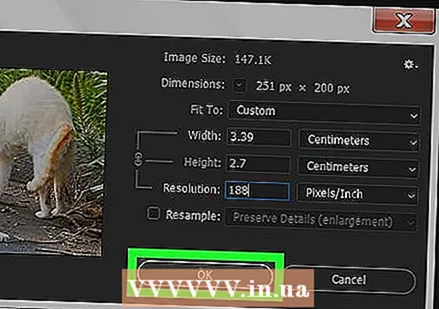 पर क्लिक करें ठीक है. छवि अब एक उच्च रिज़ॉल्यूशन पर मुद्रित की जाएगी।
पर क्लिक करें ठीक है. छवि अब एक उच्च रिज़ॉल्यूशन पर मुद्रित की जाएगी। - यदि आप एक ही छवि के रिज़ॉल्यूशन को कम करते हैं, तो आप इसे बड़े आकार में प्रिंट कर सकते हैं, लेकिन रिज़ॉल्यूशन मूल से कम होगा।
 अपना काम बचाओ। आप आमतौर पर इसके माध्यम से कर सकते हैं Ctrl+एस या ⌘ कमान+एस.
अपना काम बचाओ। आप आमतौर पर इसके माध्यम से कर सकते हैं Ctrl+एस या ⌘ कमान+एस.



